Klaida inet_e_resource_not_found in Microsoft Edge Windows 10
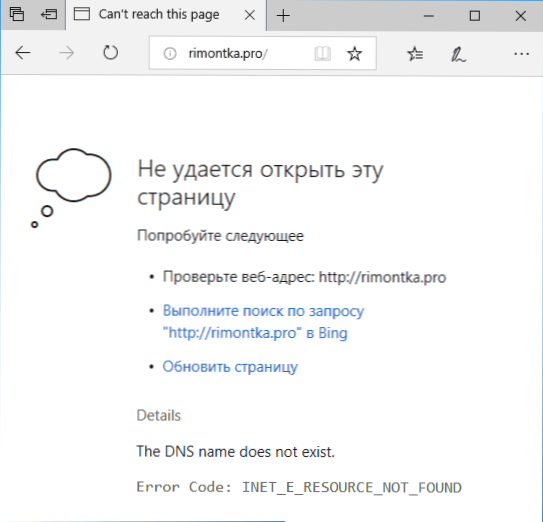
- 866
- 151
- Antonio Torphy
Viena iš palyginti įprastų „Microsoft Edge“ naršyklės klaidų - pranešimas negali atidaryti šio puslapio naudojant „Inet_resource_NOT_Found“ klaidos kodą ir pranešimą „DNS pavadinimas DOCE nėra“ arba „Tempory DNS DNS klaida. Pabandykite atnaujinti puslapį “.
Esmė, klaida yra panaši į panašią situaciją „Chrome“ - err_name_not_resolved, tiesiog „Microsoft Edge“ naršyklė „Windows 10“ naudoja savo klaidas. Šioje instrukcijoje išsamiai apie įvairius būdus, kaip ištaisyti šią klaidą atidarant svetaines „Edge“ ir galimas jos priežastis, taip pat vaizdo pamoka, kurioje aiškiai parodytas pataisos procesas.
Kaip ištaisyti klaidą inet_e_resource_not_found
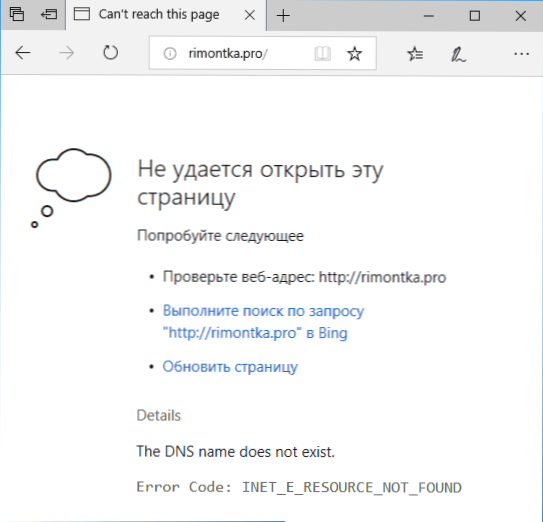
Prieš aprašydamas problemos ištaisymo būdus, „neįmanoma atidaryti šio puslapio“, atkreipiu dėmesį į tris galimus atvejus, kai nereikia bet kokių jūsų kompiuterio veiksmų, o klaidą sukelia ne interneto ar „Windows 10“ problemos:
- Neteisingai įvedėte svetainės adresą - jei „Microsoft Edge“ įvesite ne egzistuojantį svetainės adresą, gausite nurodytą klaidą.
- Svetainė nustojo egzistuoti arba atlikti bet kokį darbą - tokioje situacijoje ji nebus atidaryta per kitą naršyklę ar kitokio tipo ryšį (pavyzdžiui, mobiliajame tinkle telefone). Tokiu atveju viskas gerai.
- Iš jūsų interneto teikėjo yra keletas laikinų problemų. Ženklas, kad taip yra - jokių programų, kurioms internetas nereikalauja ne tik šiame kompiuteryje, bet ir likusiose dalyse, sujungtos per tą patį ryšį (pavyzdžiui, per vieną „Wi -Fi“ maršrutizatorių).
Jei šios parinktys nėra tinkamos jūsų situacijai, priežastys dažniausiai būna: neįmanoma prisijungti prie DNS serverio, modifikuoto pagrindinio kompiuterio failo arba kenkėjiškų programų buvimas kompiuteryje.
Dabar atlikdami veiksmus, apie tai, kaip ištaisyti klaidą inet_resource_not_found (gali pakakti tik pirmųjų 6 žingsnių, gali reikėti atlikti papildomus):
- Paspauskite klaviatūros „Win+R“ klavišus, įveskite NCPA.Cpl Prie lango „Atlikite“ ir spustelėkite Enter.
- Atidarys langą su jūsų ryšiais. Pasirinkite aktyvų interneto ryšį, spustelėkite jį su dešiniu mygtuku, pasirinkite „Savybės“.
- Pasirinkite „IP 4 versija (TCP/IPv4)“ ir spustelėkite mygtuką „Savybės“.
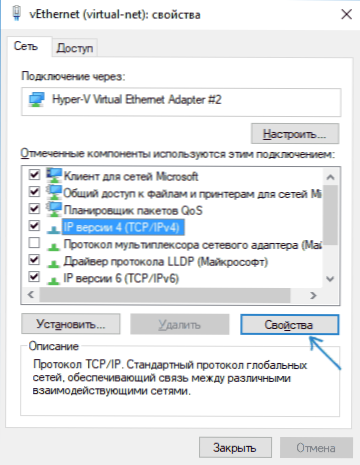
- Atkreipkite dėmesį į lango dugną. Jei jis įdiegtas „Gaukite DNS serverio adresą automatiškai“, pabandykite įdiegti „Naudokite šiuos DNS serverius“ ir nurodykite 8 serverius.8.8.8 ir 8.8.4.4
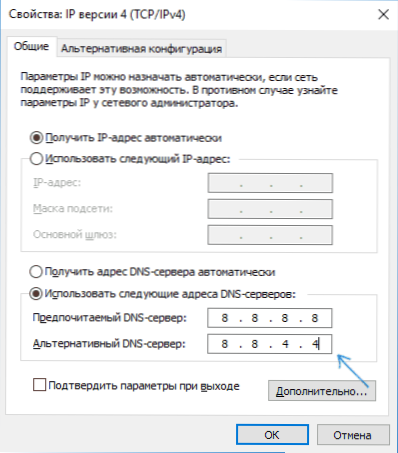
- Jei DNS serverių adresai jau yra įdiegti, priešingai, pabandykite įjungti automatinį DNS serverių adresų gavimą.
- Taikyti nustatymus. Patikrinkite, ar problema buvo išspręsta.
- Vykdykite komandinę eilutę administratoriaus vardu (pradėkite įvesti komandinę eilutę paieškoje užduočių juostoje, spustelėkite Rezultatas pagal dešinįjį pelės mygtuką, pasirinkite „Paleisti administratoriaus vardu“).
- Komandos eilutėje Įveskite komandą IPCONFIG /FLUSHDNS Ir spustelėkite Enter. (Po to galite dar kartą patikrinti, ar problema išspręsta).
Paprastai išvardyti veiksmai pakanka, kad svetainės vėl galėtų atsidaryti, bet ne visada.
Papildomas korekcijos būdas
Jei aukščiau išvardyti veiksmai nepadėjo, tikėtina, kad klaidos inet_resource_not_found priežastis yra pagrindinių kompiuterių failo pakeitimai (šiuo atveju klaidos tekstas paprastai yra „termoriinė DNS klaida“) arba kenksminga programinė įranga kompiuteryje kompiuteryje. Yra būdas tuo pačiu metu atsisakyti pagrindinio kompiuterio failo turinio ir atlikti patikrinimą, ar kompiuteryje yra kenksmingos programinės įrangos, naudojant „ADWCleaner“ programą (tačiau, jei norite, galite patikrinti ir redaguoti pagrindinius kompiuterius failą rankiniu būdu).
- Atsisiųskite „Adwcleaner“ iš oficialios svetainės https: // ru.Kenkėjiški.Com/ adwcleaner/ ir paleiskite naudingumą.
- „AdWCleaner“ eikite į „Nustatymai“ ir įjunkite visus taškus, kaip ir žemiau esančioje ekrano kopijoje. Dėmesio: jei tai yra kažkoks „specialusis tinklas“ (pavyzdžiui, įmonės, palydovo ar kito tinklo, reikalaujančio specialių nustatymų, teoriškai, šių taškų įtraukimas gali sukelti poreikį iš naujo sukonfigūruoti internetą).
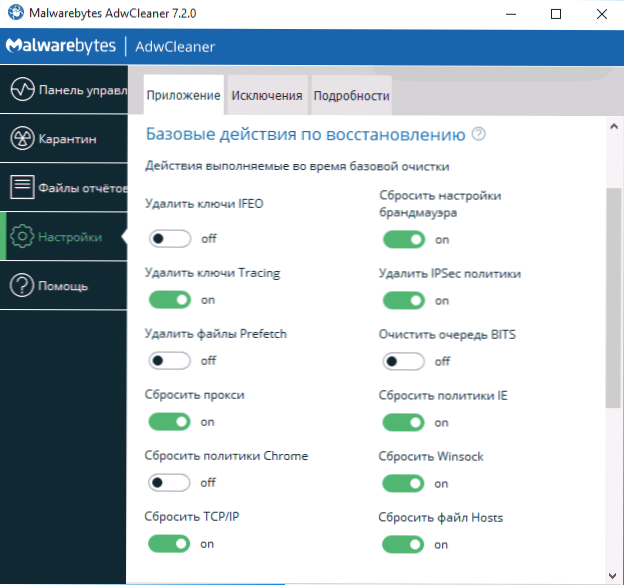
- Eikite į skirtuką „Valdymo skydas“, spustelėkite „SCAN“, atlikite kompiuterio patikrinimą ir valymą (jums reikia kompiuterio paleidimo)).
Baigę patikrinkite, ar interneto ir klaidos problema yra inet_e_resource_not_found.
Vaizdo įrašų instrukcijos, kaip taisyti klaidą
Tikiuosi, kad vienas iš siūlomų metodų bus jūsų atveju darbuotojai ir leis jums ištaisyti klaidą ir grąžinti įprastą svetainių atidarymą krašto naršyklėje.

